Pred niekoľkými dňami sme videli, ako vypnúť alebo reštartovať Windows 8. Dnes sa dozvieme niečo rovnako základné, a to, ako zavrieť aplikácie Metro v systéme Windows 8.
Toto je Windows 8! V otvorených aplikáciách Metro neuvidíte malé tlačidlo „x“, ktoré vám umožní aplikáciu zavrieť. Rovnako nebudete môcť kliknúť pravým tlačidlom myši na miniatúru hlavného panela a zvoliť príkaz Zatvoriť, ako by ste to mohli urobiť na pracovnej ploche systému Windows 7. Ak chcete pokračovať v práci na iných aplikáciách alebo programoch, už ich nemusíte zatvárať. Je to preto, že aplikácie Metro Style nie sú určené na ukončenie. Operačný systém sa stará o to, aby aplikácie automaticky nevyužívali zdroje na pozadí, a to tak, že ich uvedú do pozastavenia.
Windows 8 pozastaví aplikácie, aby sa vyhli použitiu zdrojov, keď nie sú aktívne, pretože je naprogramovaný tak, aby ich po uplynutí nastavenej doby nečinnosti automaticky vypínal alebo ich ukončil pre prípad, že by sa im zdroje minuli. V takom prípade sa aplikácia, ktorú ste NEPOUŽÍVALI väčšinu času, automaticky vypne, aby uvoľnila miesto pre novú aplikáciu, ktorú ste otvorili.
V skutočnosti sa stane, že plánovač systému Windows ho nezahrnie do plánovania CPU, v dôsledku čoho aplikácia nepoužíva žiadny CPU. V tomto pozastavenom stave budú aplikácie okamžite pripravené, aby ste sa k nim mohli vrátiť. Po prechode na pozastavenú aplikáciu sa okamžite obnoví a vráti sa presne na miesto, kde ste skončili. Vďaka tomu budete môcť v systéme Windows prepínať medzi viacerými aplikáciami rýchlejšie, ako ste doteraz mali. Už si viac nebudete musieť robiť starosti s tým, koľko aplikácií je spustených vo vašom počítači so systémom Windows 8.
Čítať: Ako zavrieť aplikácie v systéme Windows 8.1.
Zatvorte aplikácie systému Windows 8
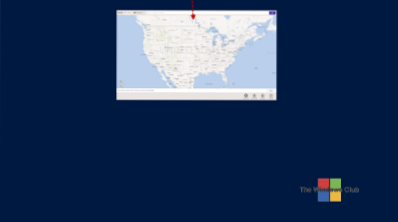
Ak však chcete zavrieť otvorenú aplikáciu Metro v okne 8, musíte presunúť kurzor myši do hornej časti obrazovky počítača, potiahnuť a podržať horný okraj aplikácie a stiahni to k spodnému okraju, akcia pripomína akciu zhodenia niečoho smerom k spodnému okraju.
Pri používaní myši to môže pôsobiť trochu nepríjemne. Ale na dotykovom zariadení musíte jednoducho dotknúť a podržať horný okraj a prejsť prstom nadol, aby ste aplikáciu „vyhodili“ alebo zavreli. Aplikácia sa tým zavrie.
Prípadne, ak ste na bezdotykovom zariadení a používate myš, môže byť pre vás pohodlnejšie ukončiť aplikácie prostredníctvom Prepnúť zoznam bar. Presuňte kurzor do ľavého horného rohu (alebo stlačte kombináciu klávesov Win + Tab), kliknite pravým tlačidlom myši na miniatúru aplikácie, ktorú chcete zavrieť, a vyberte príkaz zavrieť.
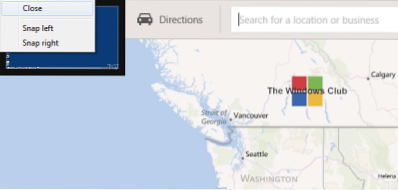
Na pracovnej ploche môže klávesová skratka Alt + F4 vyvolať pole Vypnúť Windows, ale ak je v používateľskom rozhraní Metro, ak ho používate Alt + F4, aplikácie budú vo väčšine prípadov zatvorené.
Ak budete sledovať v Správcovi úloh, po ukončení aplikácie týmto spôsobom sa proces neukončí okamžite, ale uvidíte, ako CPU klesá a keď sa dotkne 0, uvidíte ukončenie aplikácie.
Ak začínate so systémom Windows 8, možno by ste si mali prečítať našu príručku pre začiatočníkov pre Windows 8.
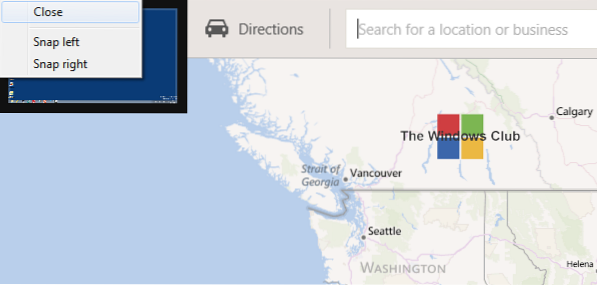
 Phenquestions
Phenquestions

